Vous avez un profil que personne n’utilise dans votre compte Netflix ? Si c’est le cas, c’est une bonne idée de faire supprimer ce profil pour qu’il n’apparaisse pas chaque fois que vous consultez le menu des profils.
La suppression d’un profil Netflix est aussi simple que de cliquer sur quelques options, et voici quelques-unes des façons de le faire.
Combien de profils pouvez-vous avoir sur Netflix ?
Vous pouvez avoir jusqu’à cinq profils sur un seul compte Netflix. C’est suffisant pour la plupart des utilisateurs et devrait couvrir la plupart des membres de la famille. Cependant, le nombre de profils que vous avez n’affecte pas le nombre de personnes qui peuvent regarder Netflix simultanément sur un compte, car cela dépend de votre niveau d’abonnement.
La suppression d’un profil Netflix est-elle identique à la suppression d’un compte Netflix ?
Non, la suppression d’un profil Netflix ne supprime que les préférences et les paramètres de ce profil particulier. Cela n’affecte pas vos paramètres au niveau du compte.
Lorsque vous supprimez un profil Netflix, les autres utilisateurs peuvent continuer à utiliser leurs profils et le compte Netflix sans aucun impact.
Comment supprimer un profil Netflix sur le Web
L’option permettant de supprimer un profil se trouve dans la section Gérer les profils sur le site Web de Netflix. Ce menu vous est peut-être familier, car c’est là que vous modifiez vos profils pour les personnaliser à votre goût.
Si vous supprimez un profil pour vous débarrasser de votre liste de visionnage récent, vous pouvez en fait supprimer la liste de visionnage récent de votre profil Netflix sans avoir à supprimer le profil lui-même.
Vous pouvez supprimer un profil à partir de ce menu comme suit :
- Allez sur Netflix.com et connectez-vous.
- Cliquez sur l’icône de votre profil en haut à droite, et sélectionnez Gérer les profils.
- Cliquez sur le profil que vous souhaitez supprimer.
- Sélectionnez Supprimer le profil en bas de votre écran.
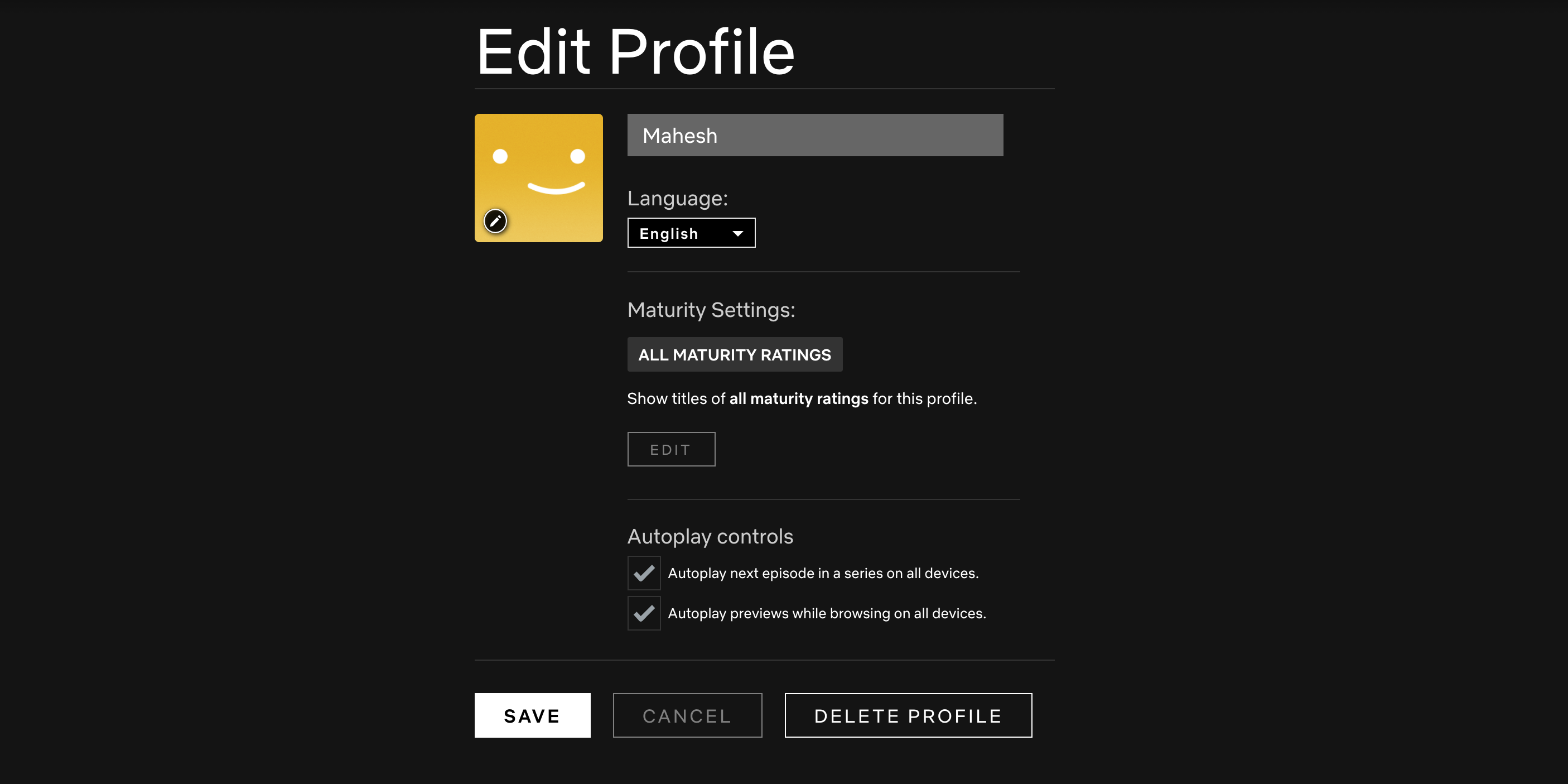
- Netflix affichera une invite vous informant que la suppression du profil supprimera toutes ses préférences et son historique de visionnage. Cliquez sur Supprimer le profil pour supprimer le profil de votre compte.
Comment supprimer un profil Netflix sur Android ou iOS
Si vous utilisez Netflix sur un iPhone ou un appareil Android, vous n’avez pas besoin d’aller sur le web pour supprimer un profil. L’application mobile Netflix offre également la possibilité de supprimer les profils Netflix, ce qui vous permet de supprimer les profils indésirables même en déplacement.
Vérifiez simplement que vous n’utilisez pas le profil que vous voulez supprimer, sinon l’appli affichera une erreur.
Quand vous vous en êtes assuré, suivez ces étapes pour supprimer un profil Netflix :
- Lancez l’appli Netflix, appuyez sur Plus en bas, puis sélectionnez Gérer les profils.
- Tapez sur le profil que vous souhaitez supprimer.
- Tapez sur Supprimer le profil en bas de l’écran.
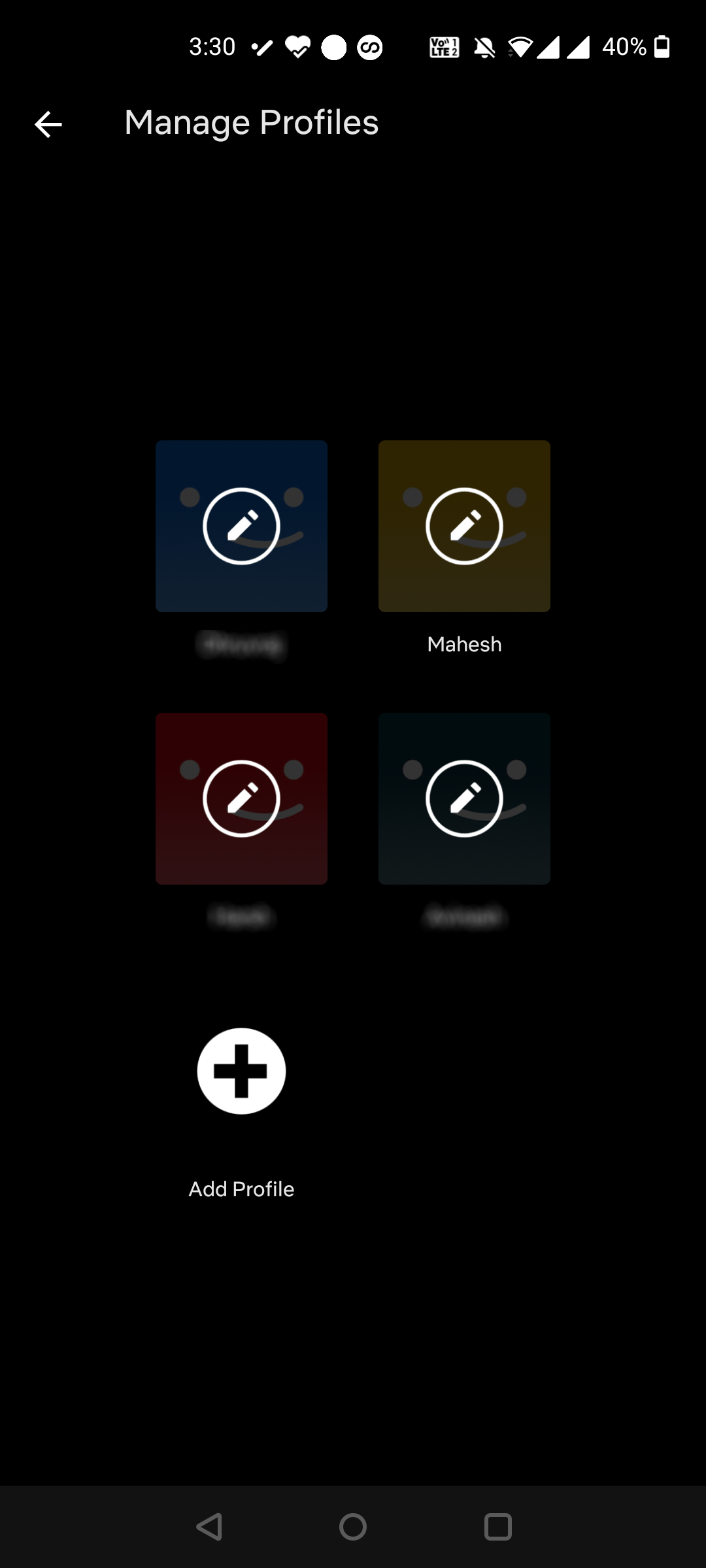
. 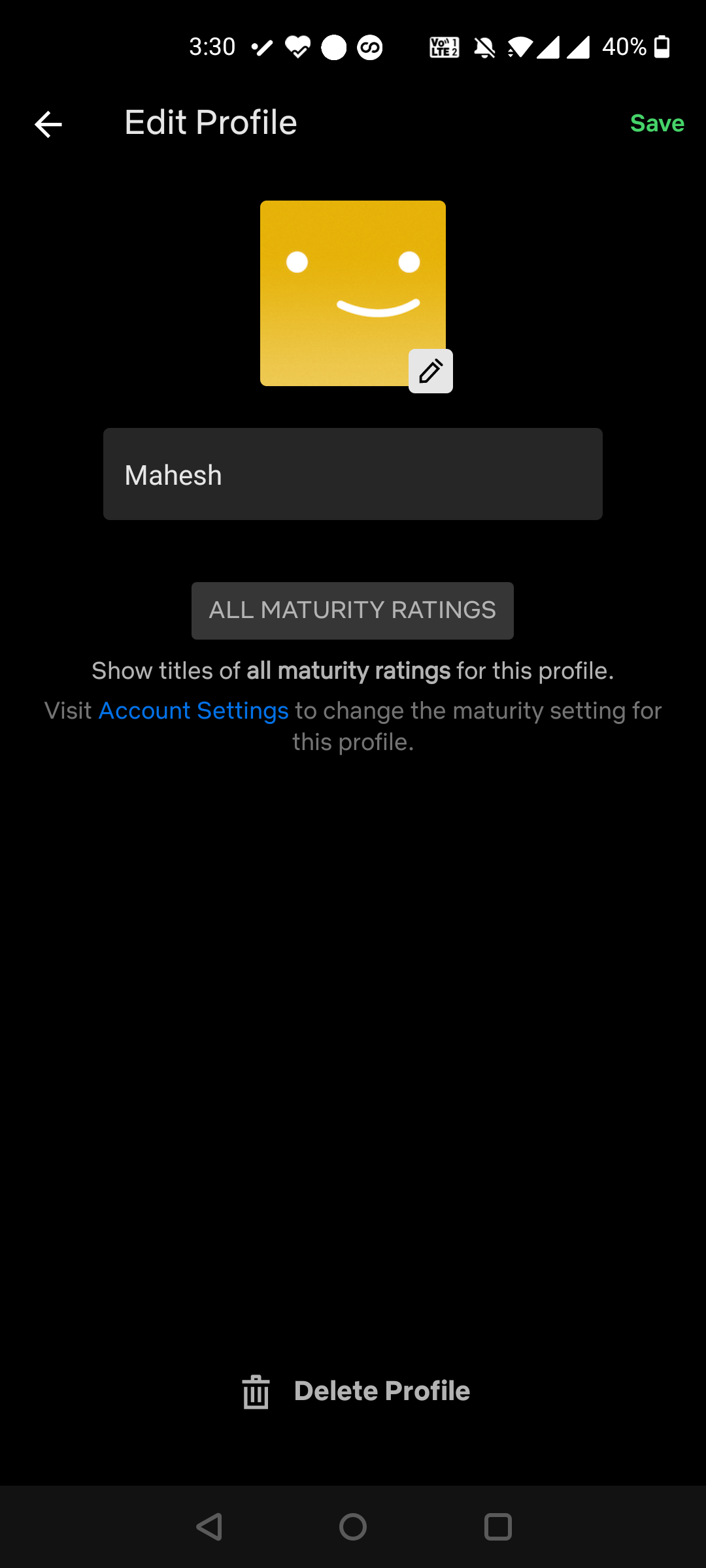
Comment supprimer un profil Netflix sur d’autres appareils
Netflix est disponible sur de nombreux autres appareils tels que les boîtiers de streaming et les téléviseurs intelligents. Et le processus de suppression d’un profil Netflix à l’aide de l’un de ces appareils est assez similaire dans tous les cas.
Voici donc comment supprimer un profil Netflix sur votre Amazon Fire TV.
- Ouvrez l’application Netflix, naviguez jusqu’aux éléments de menu sur la gauche, et choisissez l’élément le plus haut qui dit Changer de profil.
- Vous verrez tous vos profils Netflix ainsi qu’une icône de modification sous chacun d’eux. Sélectionnez cette icône d’édition sous le profil que vous voulez supprimer.
- Sélectionnez Supprimer le profil en bas de l’écran suivant.
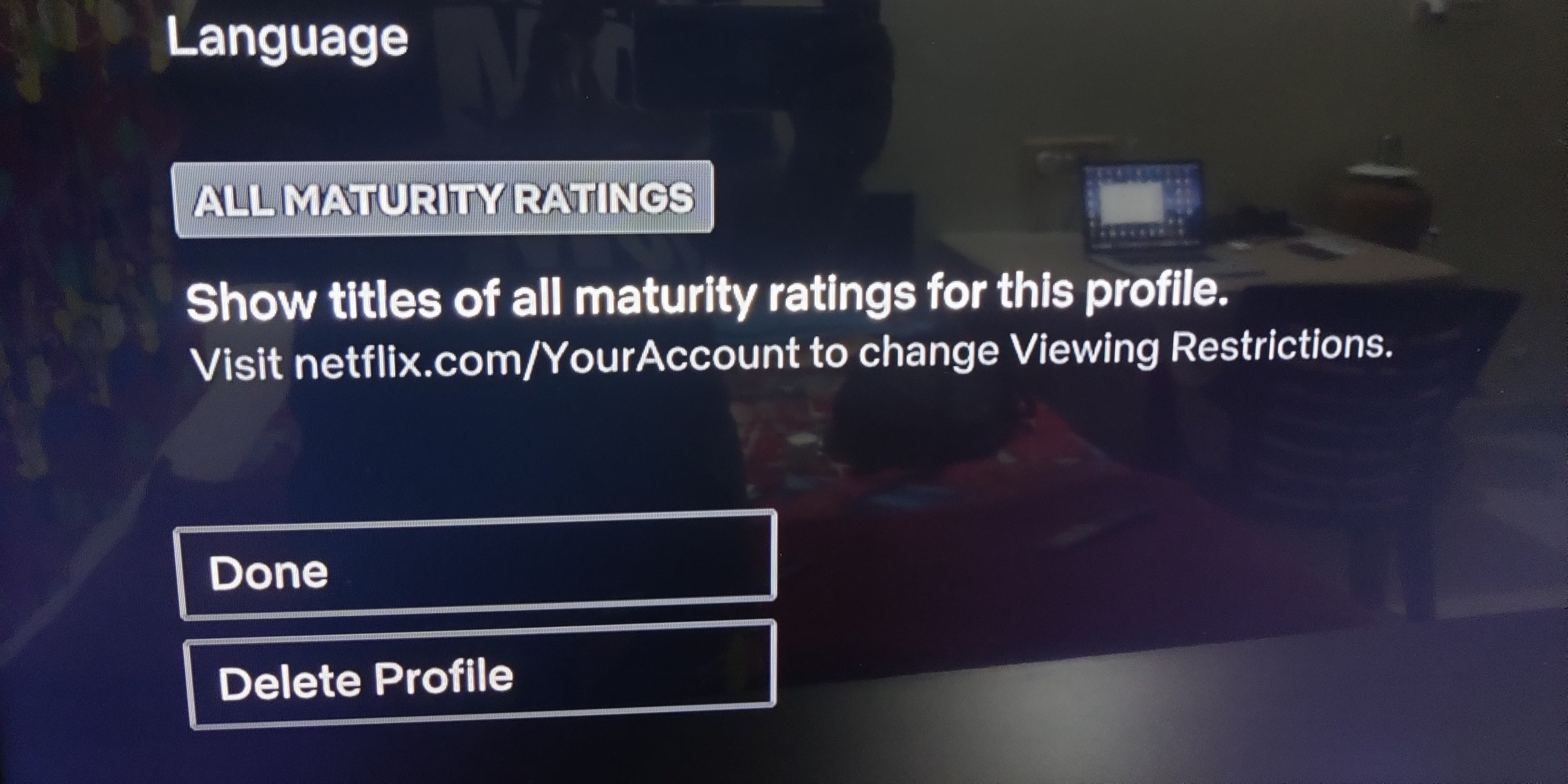
Le processus est similaire sur d’autres appareils, donc vous devriez être en mesure de comprendre comment le faire sur n’importe quel téléviseur intelligent ou boîtier de streaming en utilisant les instructions Amazon Fire TV ci-dessus.
Garder vos profils Netflix organisés
Si quelqu’un a cessé d’utiliser un profil sur votre compte Netflix et ne reviendra pas, vous devriez aller de l’avant et supprimer ce profil Netflix. De cette façon, les seuls profils que vous verrez sur votre compte sont ceux qui sont réellement utilisés par votre famille et vos amis.
L’organisation de vos profils Netflix permettra également d’éviter que des personnes accèdent à votre compte Netflix sans que vous le remarquiez. Mais vous devriez également envisager d’ajouter une protection par code PIN à vos autres profils Netflix pour une plus grande tranquillité d’esprit.
Mahesh Makvana (197 articles publiés)Mahesh est un rédacteur technique chez MakeUseOf. Il écrit des guides pratiques sur la technologie depuis environ 8 ans maintenant et a couvert de nombreux sujets. Il aime enseigner aux gens comment tirer le meilleur parti de leurs appareils.
Plus de Mahesh Makvana